iOS10如何设置铃声
时间:2022-9-21作者:未知来源:三度网教程人气:
- 想和朋友分享您喜欢的苹果应用? 我想发上微博该是个不错的主意, 更高效的应用平台:App Store浏览太麻烦? 没法找到高质量的应用? 下载苹果应用大全 省时!省力!!省心!搜索功能强大,搜索结果优先列出限免软件和免费软件。
iOS10正式版依旧内置了丰富的铃声, 我们也知道苹果今年秋季发布会上也对苹果音乐应用加大了音乐投入, 新增了很多好听的音乐和铃声。 我们可以对电话、短信、闹钟进行零食自定义设置。 话不多说, 下面具体来看看iOS10内置的自带铃声设置步骤。
iOS10自带铃声设置教程
1、首先在已经运行的iOS10的苹果手机设备系统依次进入『设置』---『声音』选项, 如下图所示。
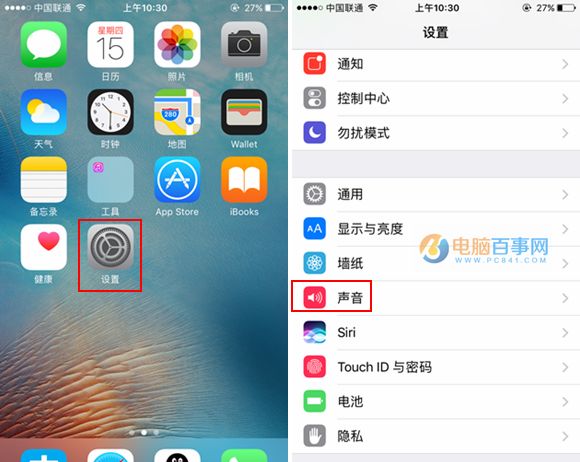
2、然后进入声音页面之后, 就可以看到『电话铃声』、『短信铃声』、『推文』、『日历提醒』等铃声设置了, 如下图所示。
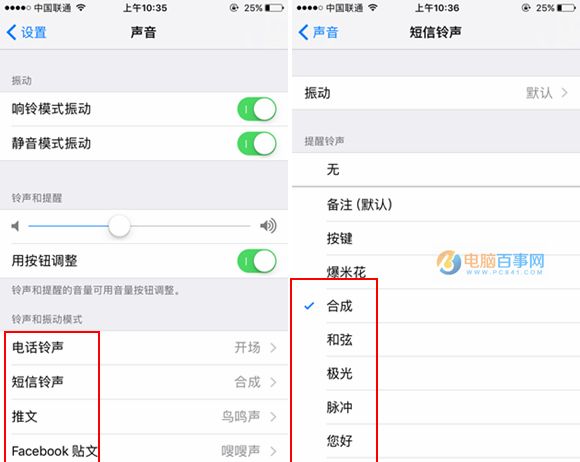
3、比如你想要需要设置短信铃声, 则进入短信铃声界面, 然后找到选择自己喜欢的就可以了, 每一次选择的时候系统会自动播放试听, 非常简单方便, 如下图所示。
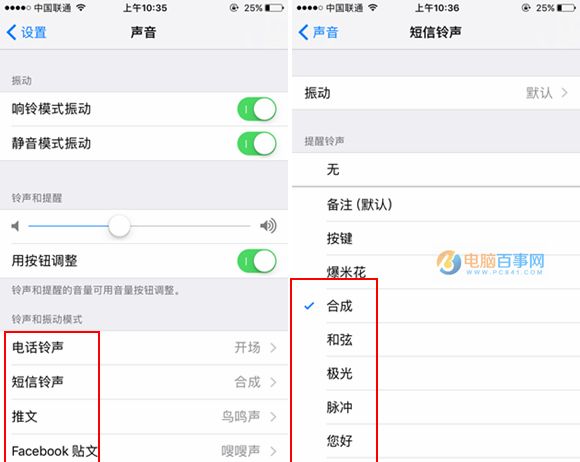
同样的其他的铃声也是遵循第三步的操作步骤进行设置, 相信大家一看就明白了。
iOS10自定义铃声设置方法
如果觉得iOS10内置的铃声没有让你满意的铃声的话, 我们还可以自定义铃声哦。

iOS10自定义铃声方法是比较简单的, 就是将制作好的iOS10铃声导入到iOS设备中, 然后借助iTume导入进来。 导入完成后同样是按照上面的方法进行设置, 然后找到导入到铃声库的自定义铃声, 勾选上即可, 因此这里最主要的是如何自定义制作铃声和导入铃声。
其实制作iOS10铃声并不难, 网上有非常多的介绍方法和制作教程, 也可以自己下载网上的铃声音乐。
iPhone6怎么换铃声 iPhone6铃声制作与设置教程
将制作的自定义铃声或者下载的铃声导入到iOS10设备中之后, 就可以去铃声设置中找到, 并勾选选择上即可, 设置方法与自带铃声设置相同。
以上就是iOS10铃声设置2种方法, 包括iOS10自带铃声和制作自定义铃声方法, 希望对广大果粉朋友有所帮助, 尽管设置并不难, 但是小白同学还是要认真自己尝试设置, 才可以很好的掌握其技巧。
苹果应用引领新的上网速度革命,给您带来超快体验。关键词: iOS10怎样设置铃声